有win11y用户不需要pin码,那么win11如何取消pin登录密码呢?今天小编就给大家带来win11取消pin登录密码教程,有需要的小伙伴一起来看看吧!
步骤一:通过快捷键进入设置
win11取消pin登录密码,首先通过按下键盘上的“win+i”打开系统设置菜单。
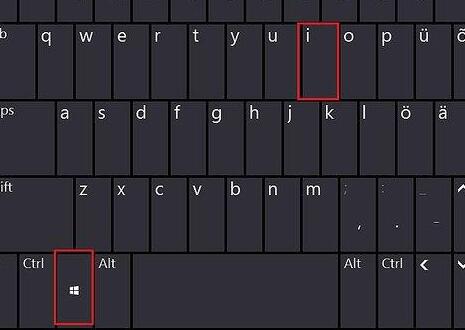
步骤二:进入账户
接着在左边栏中点击进入“账户”选项
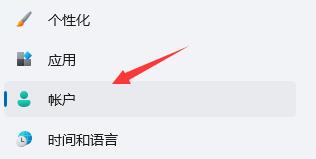
步骤三:进入登录选项
右侧找到“登录选项”,点击进入。
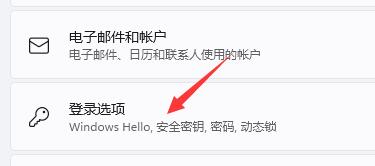
步骤四:点击删除
然后在登录方法下找到“pin”展开后,选择点击“删除”
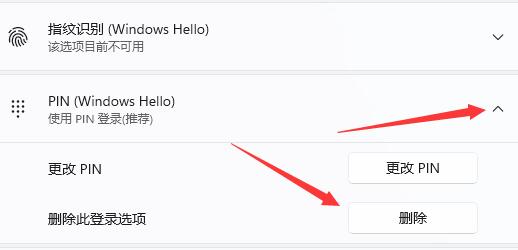
步骤五:阅读删除pin码的结果,确认删除
接着阅读删除pin码的结果,然后点击“删除”
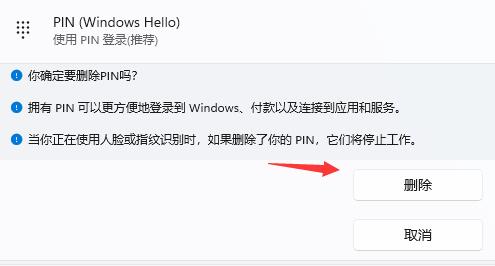
步骤六:输入账户登录密码
最后只要再输入我们的账户登录密码就可以了。
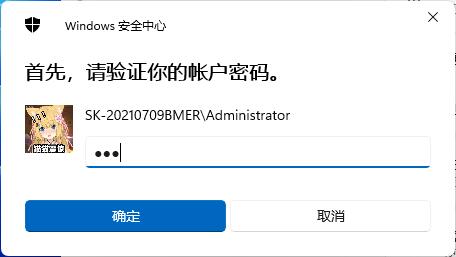
总结:以上就是win11取消pin登录密码教程的全部内容了,希望对各位朋友有所帮助~
以上是win11如何取消pin登录密码的详细内容。更多信息请关注PHP中文网其他相关文章!




